Xbox'ınızda Discord Nasıl Kullanılır?
Yayınlanan: 2023-04-29Xbox One veya yeni nesil Xbox'ınızda yerleşik sesli sohbeti kullanmak istemiyor musunuz? Bunun yerine Discord sesli sohbeti kullanabilirsiniz. Bu kılavuzda, Discord'u Xbox'ta nasıl kullanacağınızı, Discord ve Xbox hesaplarınızı bağlamanın çeşitli yollarını ve ayrıca Xbox'ta Discord'u kullanmaya nasıl başlayacağınızı göstereceğiz.

Uzak Özellikleri Etkinleştir
İlk adım, Xbox'ta Discord'u kullanabilmeniz için uzak özellikleri etkinleştirmektir. Bunu nasıl yapacağınız aşağıda açıklanmıştır:
- Oyun kumandanızdaki Xbox düğmesine basın.
- Profil ve Sistem > Ayarlar > Cihazlar ve Bağlantılar > Uzak Özellikler'e gidin.
- Uzak Özellikleri Etkinleştir onay kutusunu işaretleyin.
- Güç Seçenekleri altında Uyku'yu seçin. Xbox güç modunuz Uyku olarak ayarlanmadıkça uzaktan oynatma çalışmayacağından bu son derece önemlidir.
- Konsolunuz şimdi kurulumunuzu test edecek.
Xbox ve Discord Hesaplarınızı Nasıl Bağlarsınız?
Discord'u Xbox'ta kullanmak için öncelikle Xbox ve Discord hesaplarınızı bağlamanız gerekir. Hesaplarınızı masaüstünden veya mobilden bağlamanın birkaç farklı yolu vardır. Konsolunuzda sesli sohbet için daha sonra Discord uygulamasına ihtiyacınız olacağından, hesaplarınızı mobil üzerinden nasıl bağlayacağınızla başlayacağız.
Öncelikle Play Store'dan Discord ve Xbox uygulamalarını indirmeniz ve her iki uygulamada da oturum açmanız gerekir.
Discord Uygulamasından Xbox'ınıza Nasıl Bağlanılır?
- Discord uygulamasını açın.
- Sağ alttaki profil simgenize dokunun.
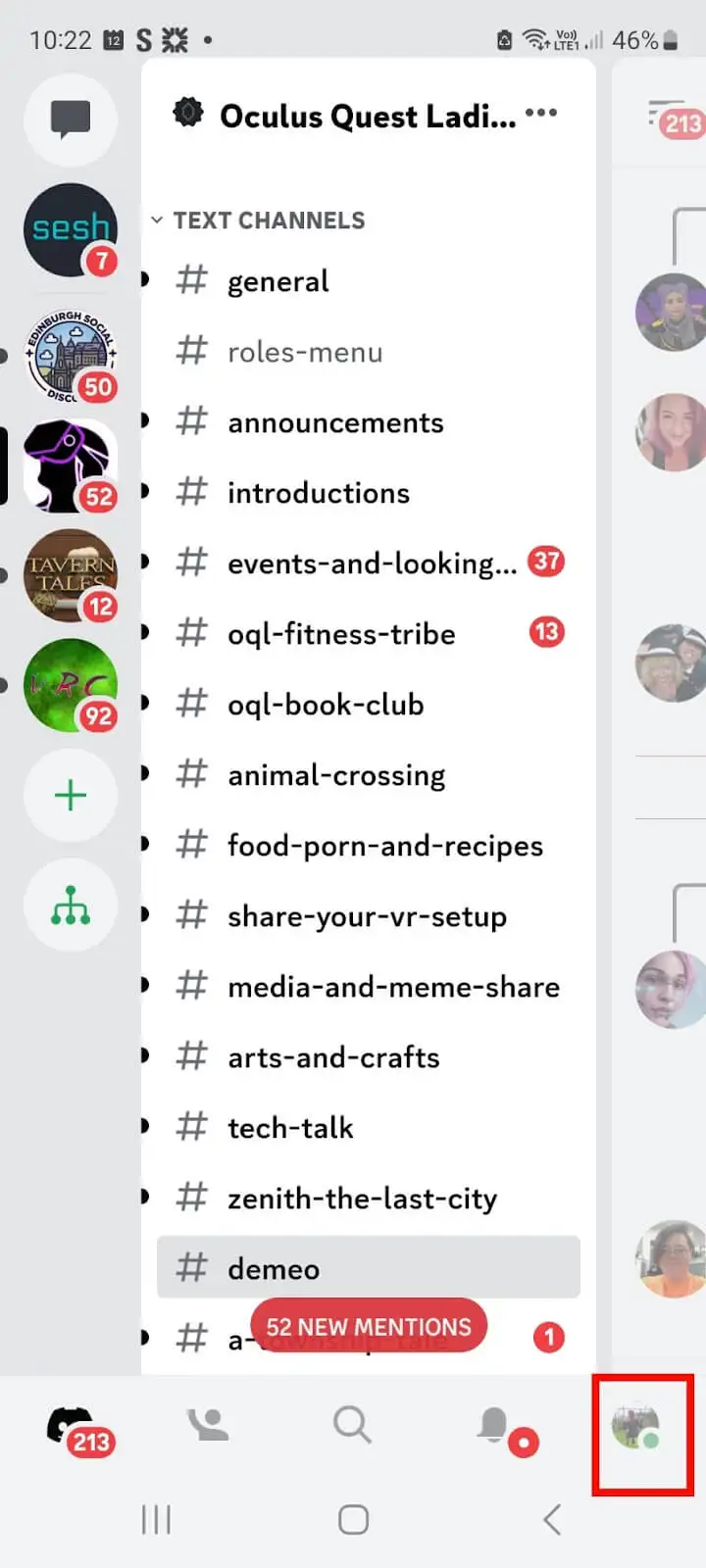
- Bağlı hesaplarınızın listesini görmek için Bağlantılar'a dokunun.
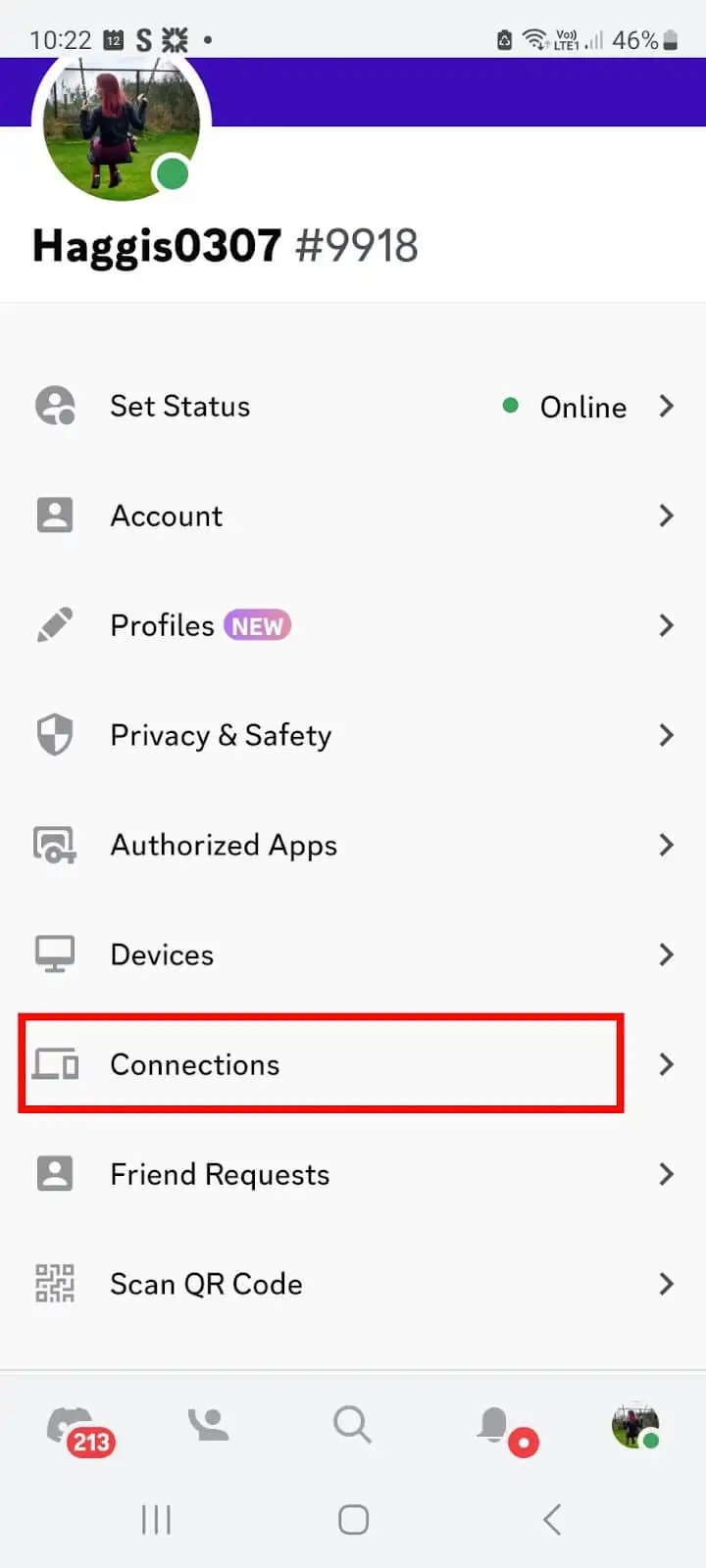
- Ekranınızın sağ üstündeki Ekle'ye dokunun.
- Aşağı kaydırın ve Xbox düğmesine dokunun.
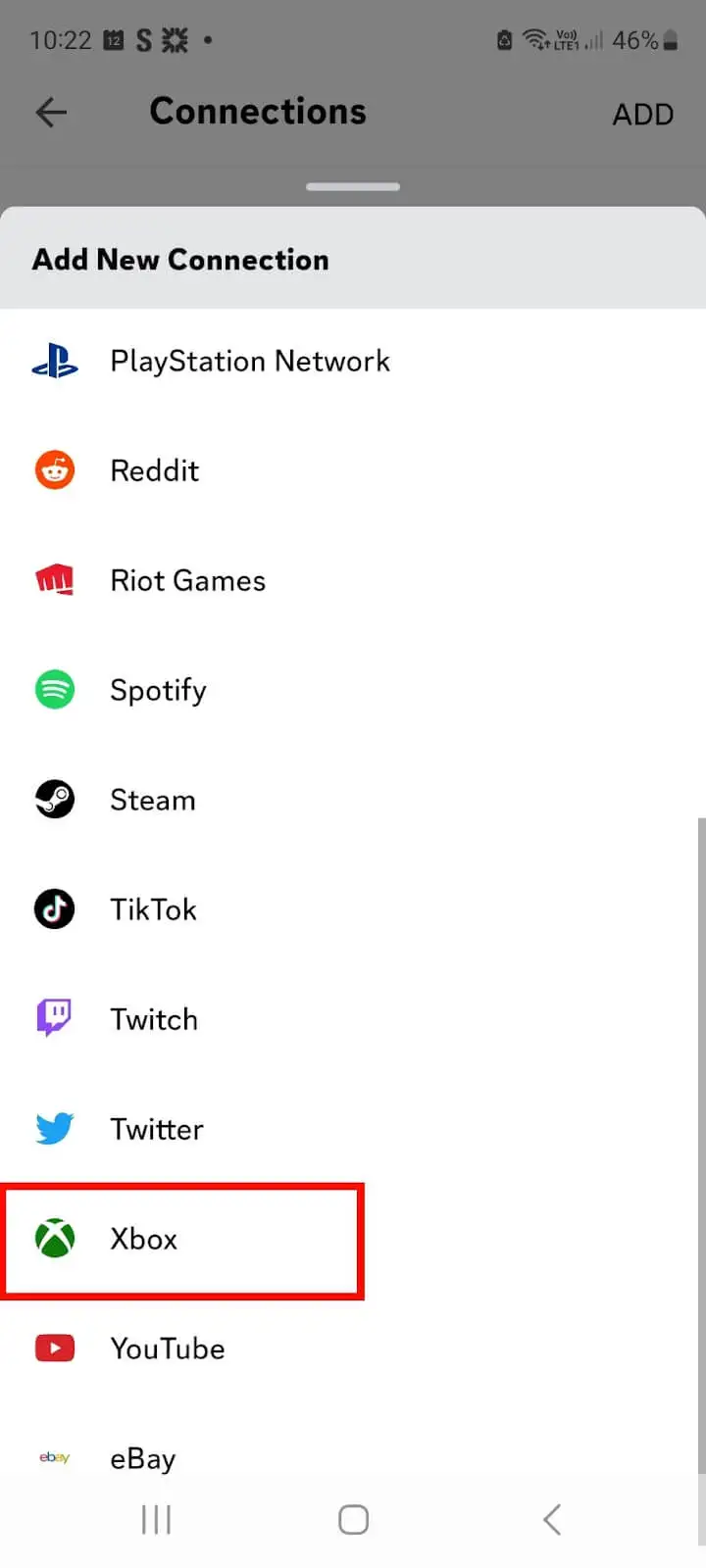
- Başlayın > Devam Et'e dokunun .
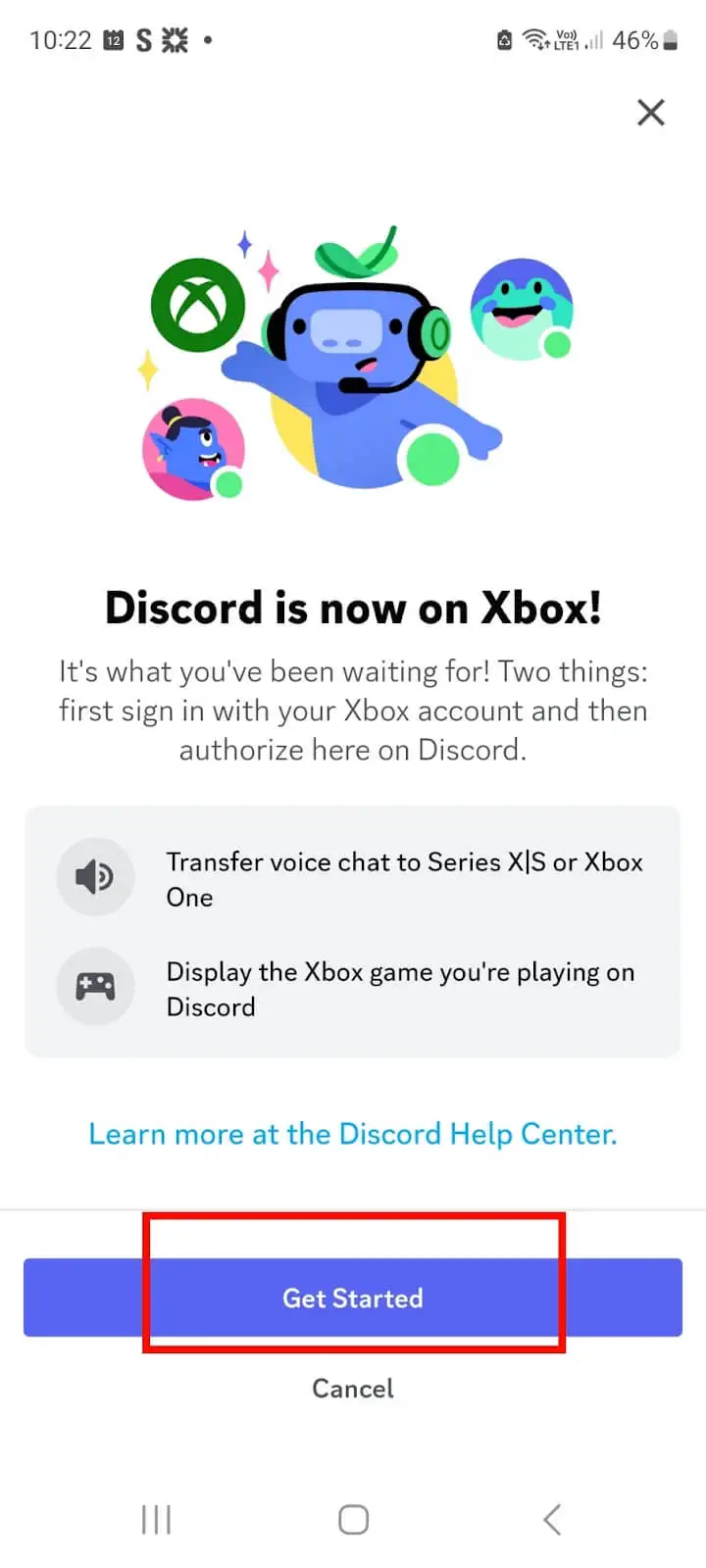
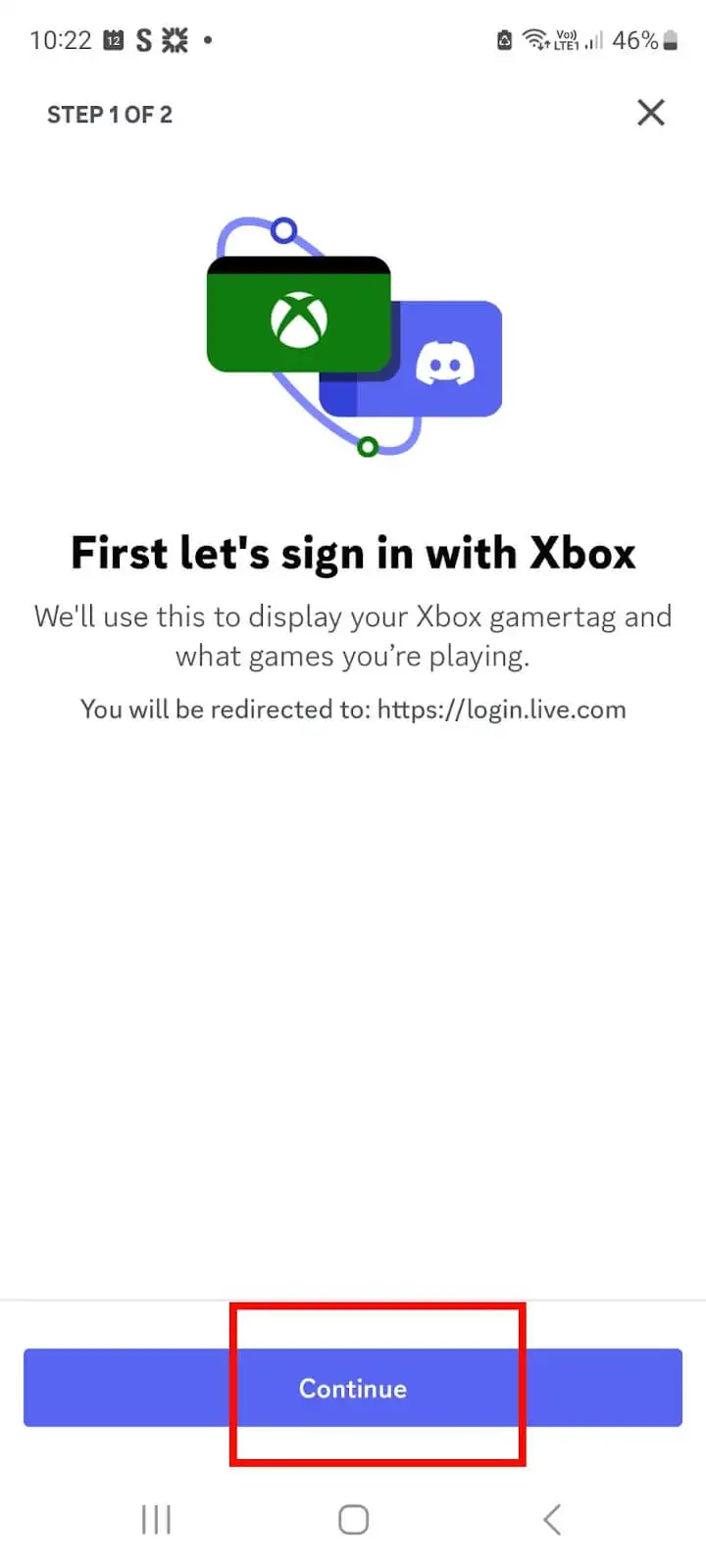
- "Bu uygulamanın bilgilerinize erişmesine izin verilsin mi?" ekranında, Evet öğesine dokunun.
- Not: Xbox uygulamasında oturum açmadıysanız, kullanıcı adınızı ve parolanızı girmeniz için bir istem görürsünüz.
- Daha sonra "Xbox, Discord hesabınıza erişmek istiyor" yazan bir ekran göreceksiniz — Yetkilendir ve devam et'e dokunun.
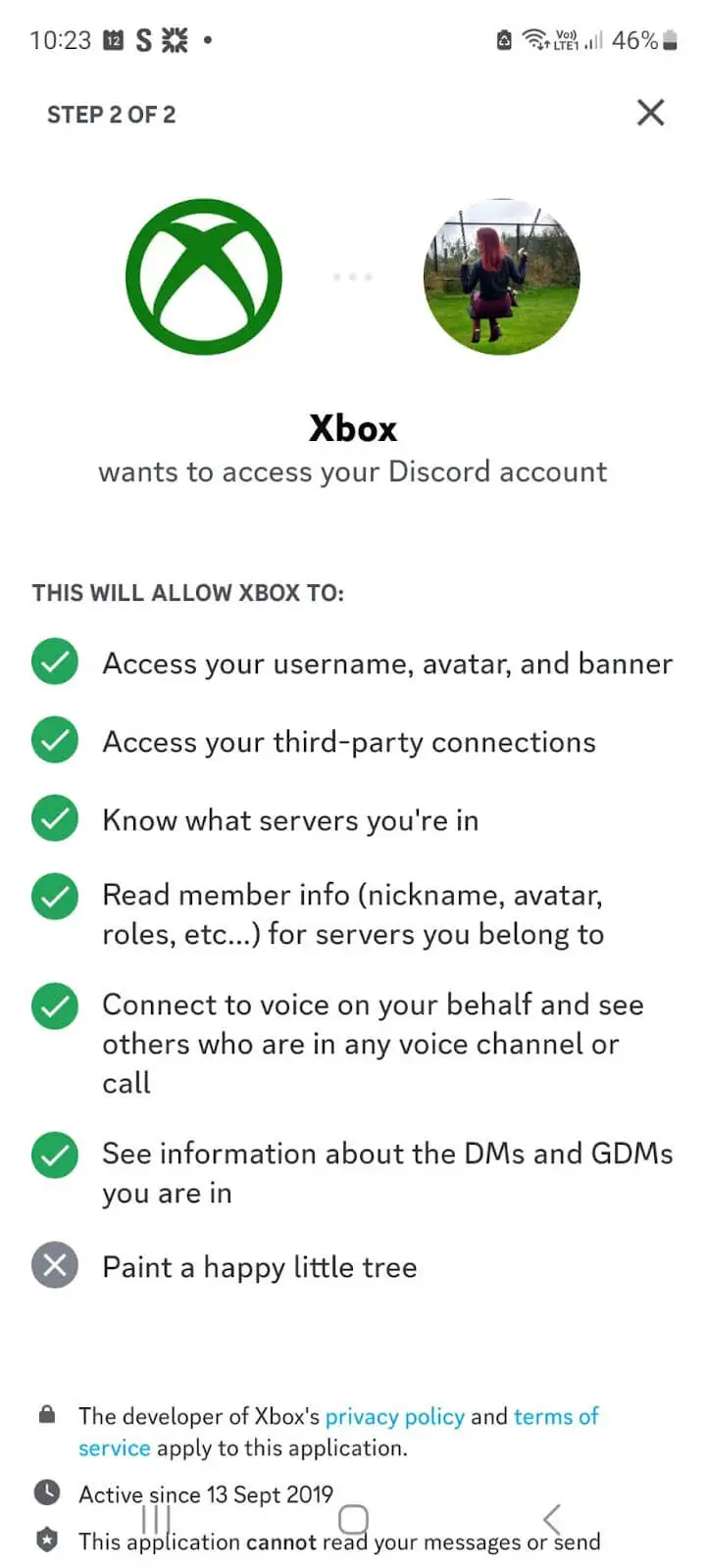
- Hesaplarınız artık bağlandı!
Discord Hesabınızı Xbox Uygulamasını Kullanarak Nasıl Bağlarsınız?
- Xbox uygulamasını açın.
- Sağ alttaki profil simgenize dokunun.
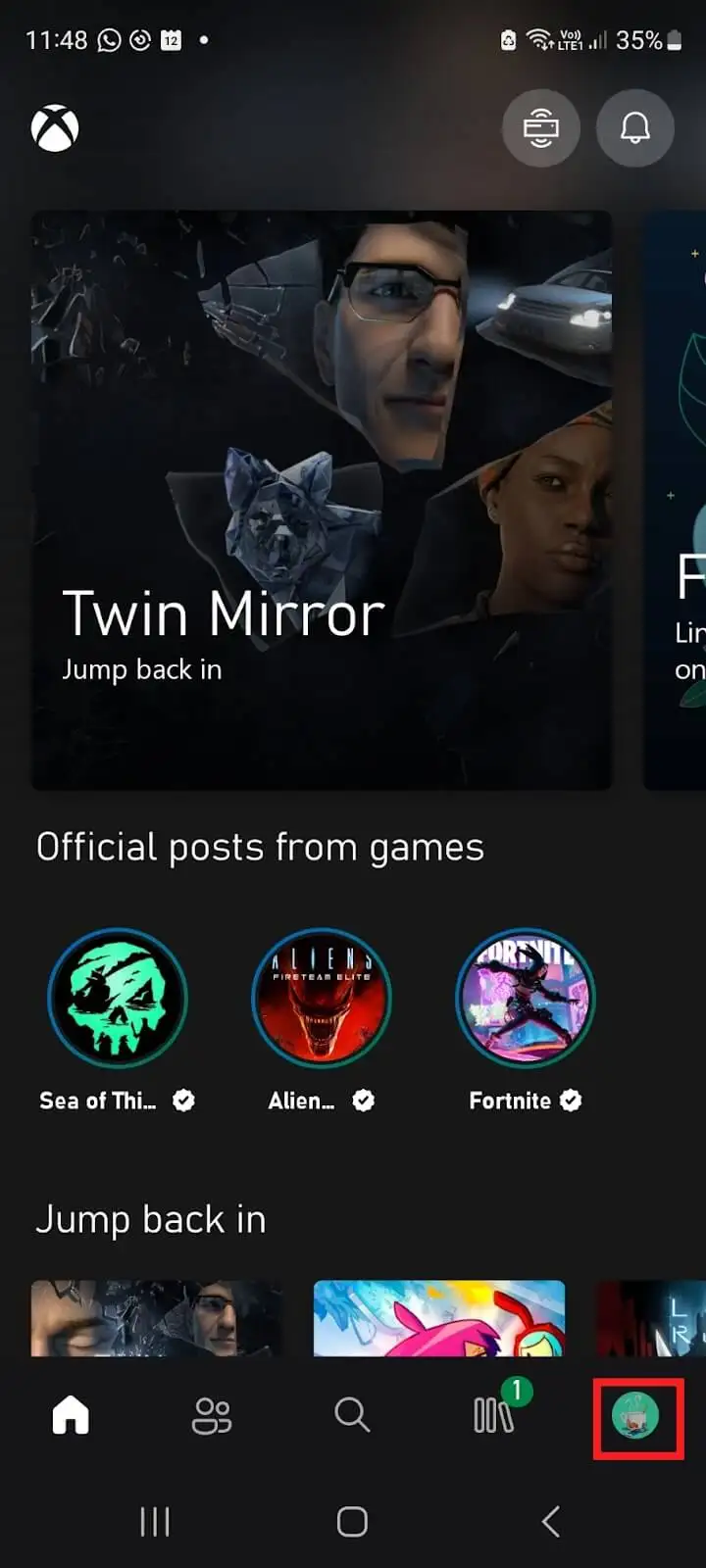
- Sağ üstteki Ayarlar (dişli) simgesine dokunun.
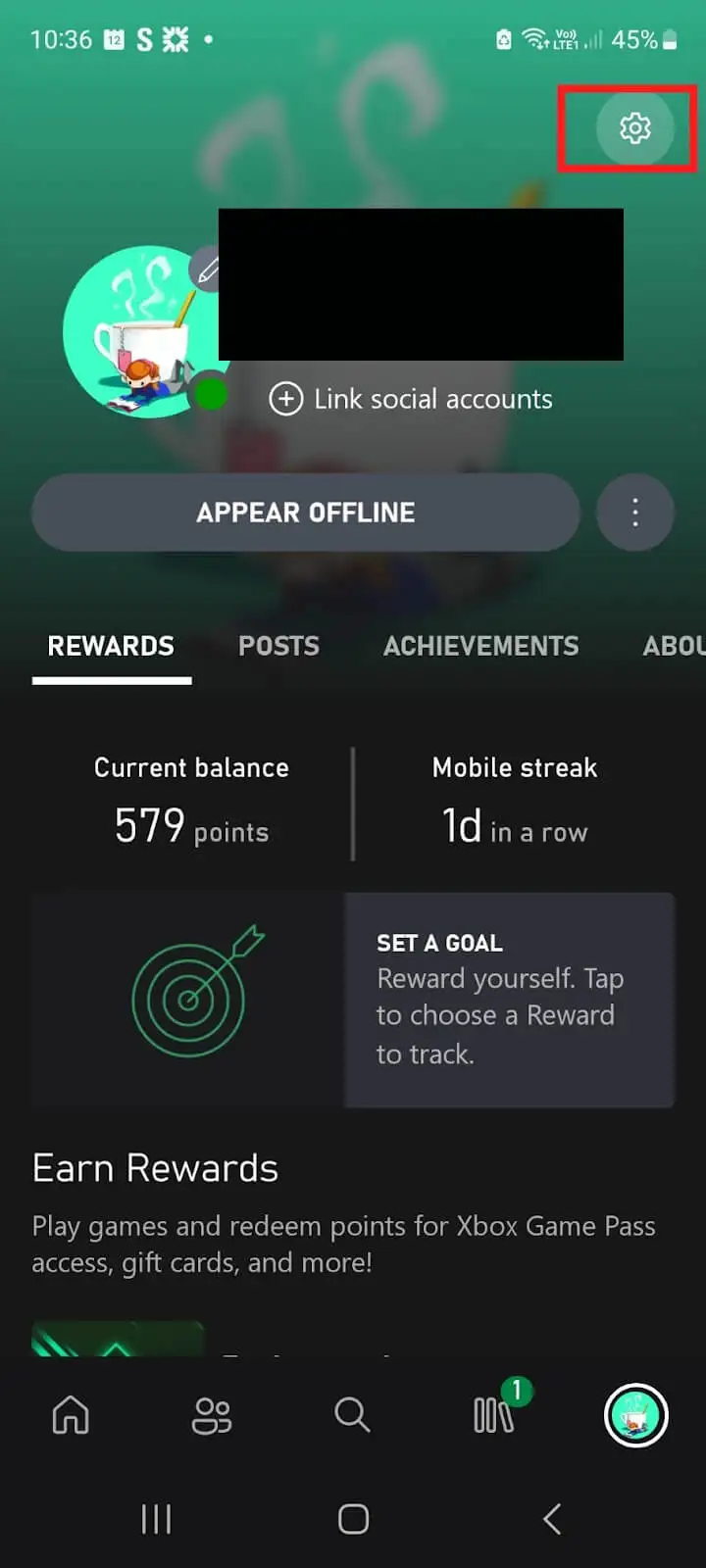
- Hesap altında, Bağlı Hesaplar'a dokunun.
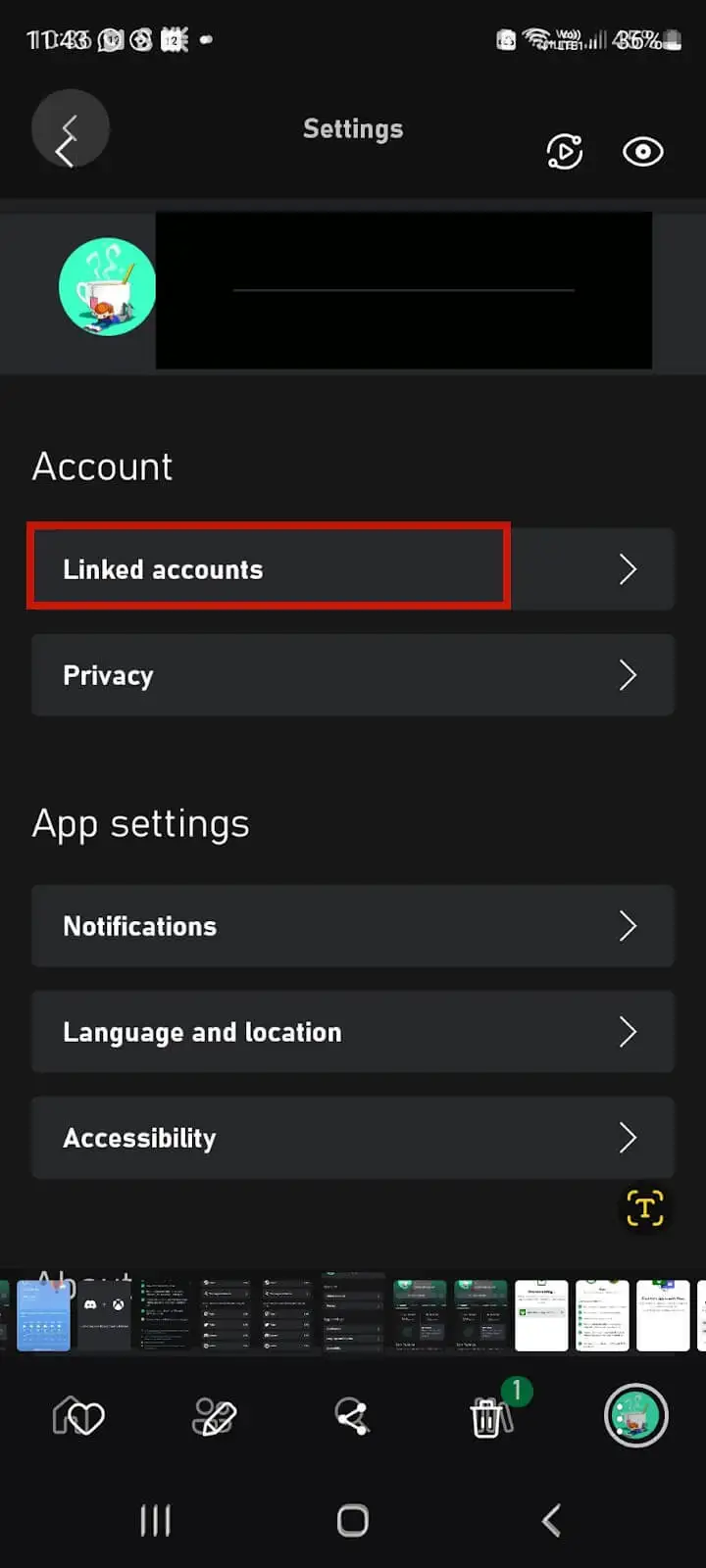
- Discord'a dokunun.
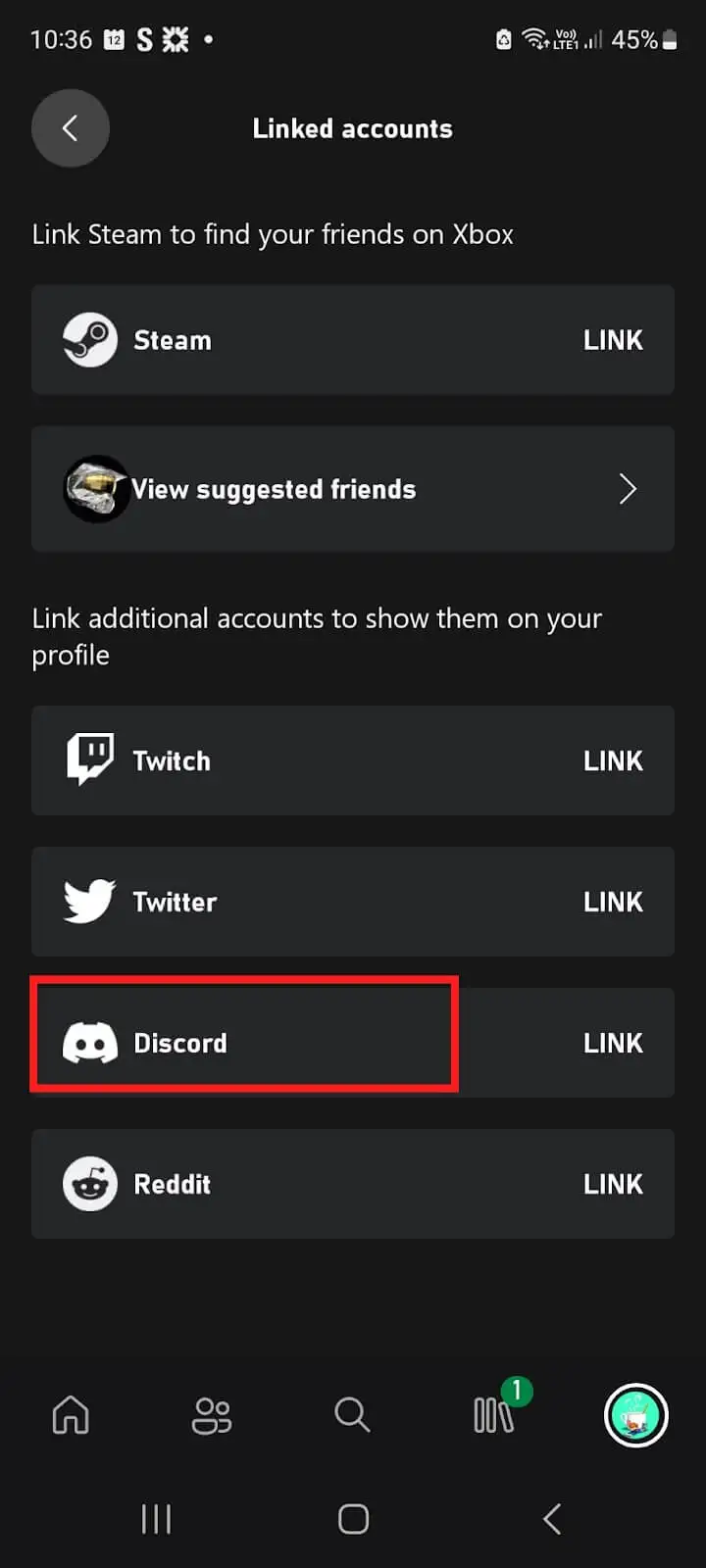
- Devam'a dokunun .
- "Xbox, Discord hesabınıza erişmek istiyor" ekranında, Yetkilendir'e dokunun.
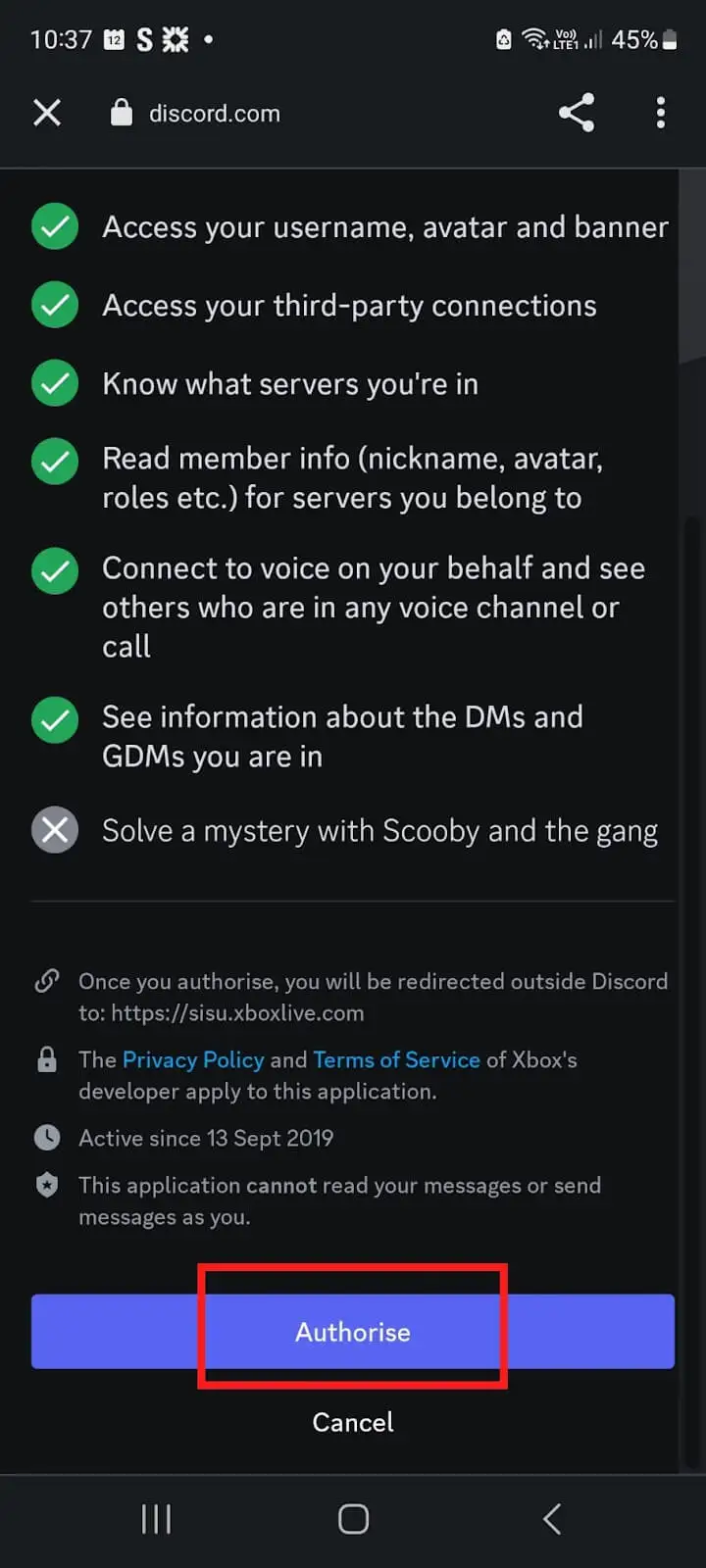
- Hesaplarınız artık bağlandı.
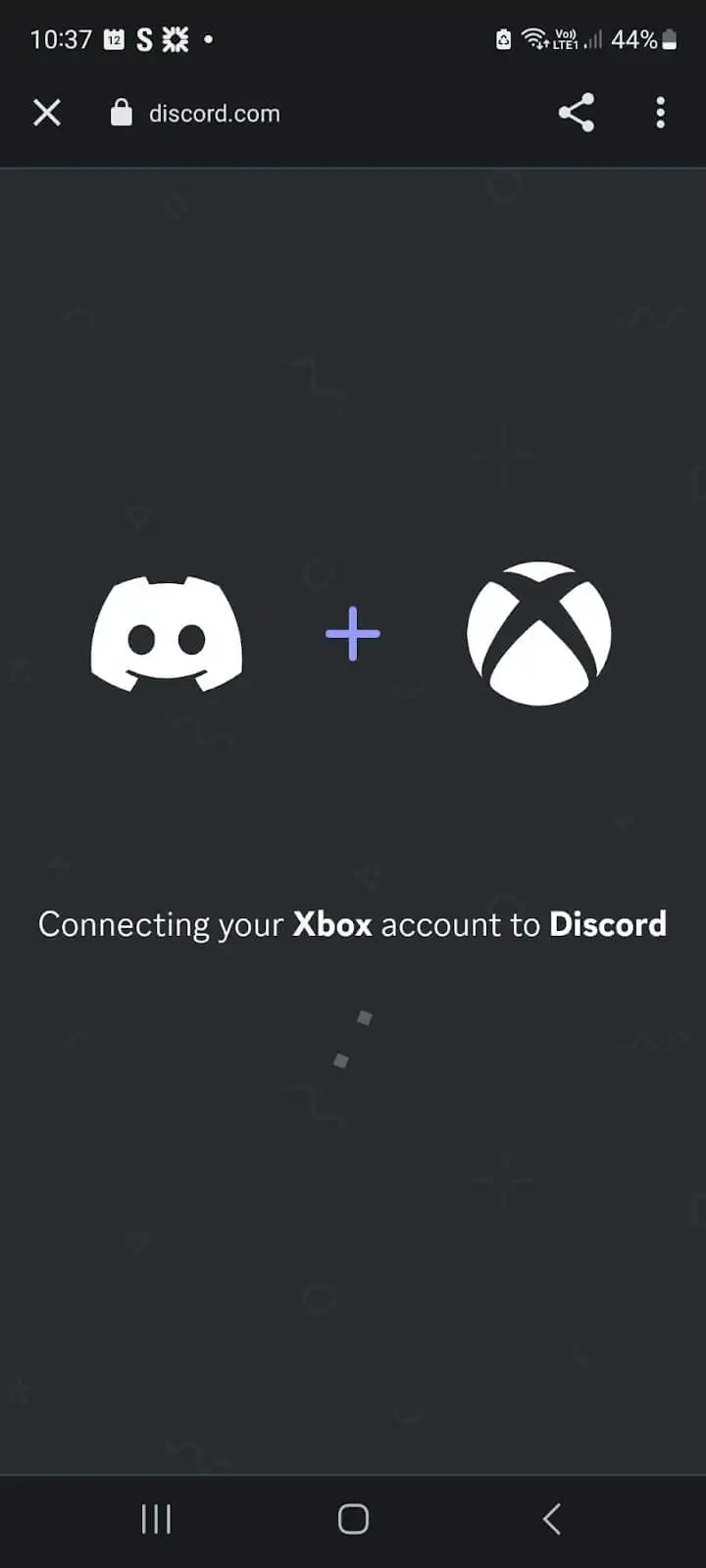
Discord Hesabınızı Masaüstüne Bağlama
Hesabınızı masaüstünüzdeki konsolunuza bağlamak için Discord masaüstü uygulamasını, Windows için Xbox uygulamasını veya Xbox Game Bar'ı kullanabilirsiniz.
Discord Windows Uygulamasını Kullanarak Discord Hesabınıza Nasıl Bağlanırsınız ? _ _
- Discord uygulamasını bilgisayarınıza indirip yükleyin.
- Uygulamayı açın ve kullanıcı adınız ve şifrenizle veya QR kodunu telefonunuzla okutarak hesabınıza giriş yapın.
- Sol alttaki profil simgenizin yanında, Kullanıcı Ayarları 'nı seçin.
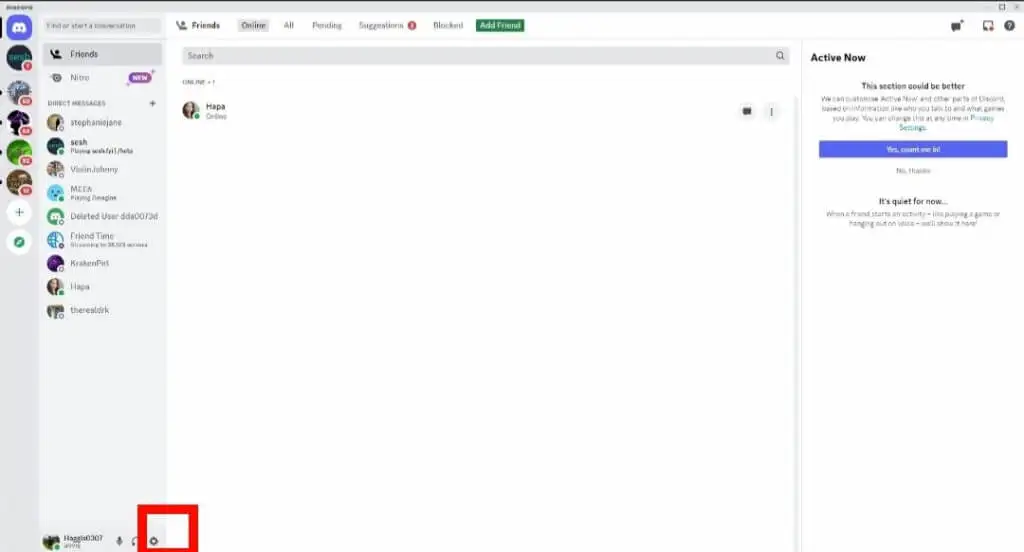
- Bağlantılar'ı seçin.
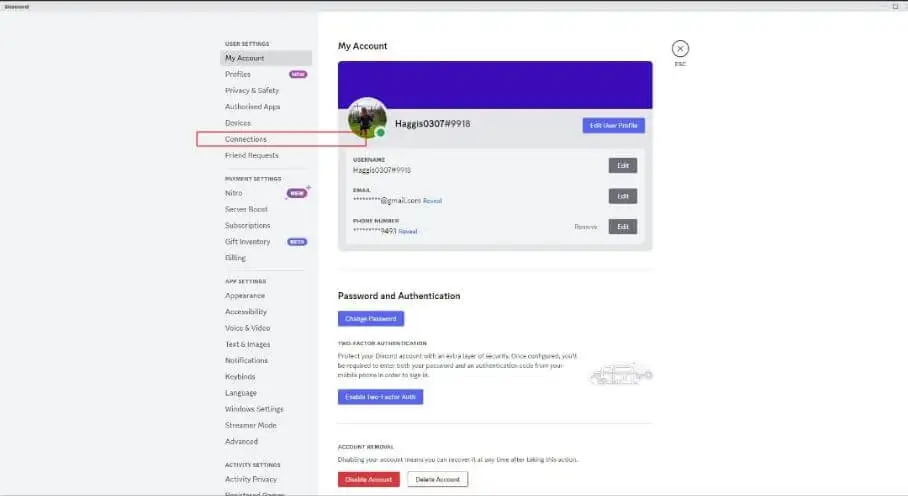
- Profilinize hesap ekleyin altında, Daha Fazla Görüntüle'yi seçin ve Xbox simgesini seçin, ardından ekrandaki yönergeleri izleyin.
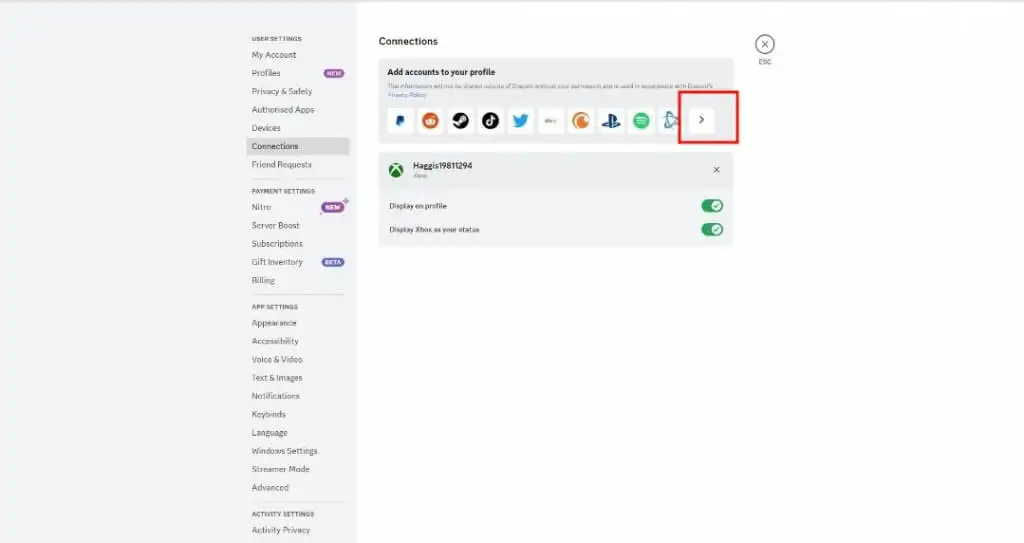
- Henüz oturum açmadıysanız, Xbox hesabınızda oturum açmanız istenir.
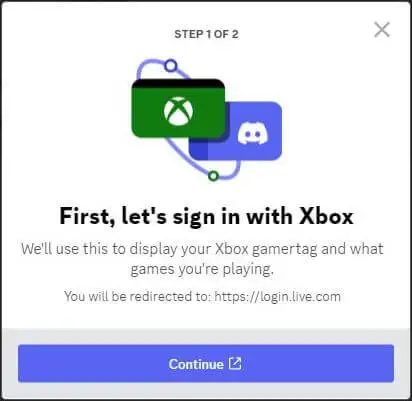
- "Bu uygulamanın bilgilerinize erişmesine izin verilsin mi?" ekranında, Evet öğesini seçin.
- Discord'u artık Xbox'ta kullanabilirsiniz.
Windows için Xbox Uygulamasını Kullanarak Discord Hesabınızı Bağlama
- Xbox uygulamasını bilgisayarınıza indirip yükleyin.
- Bilgisayarınızdaki Başlat düğmesine basın.
- Uygulamayı başlatmak için listeden Xbox'ı seçin.
- Sağ üstte profil simgenizi seçin, ardından Ayarlar'ı seçin.
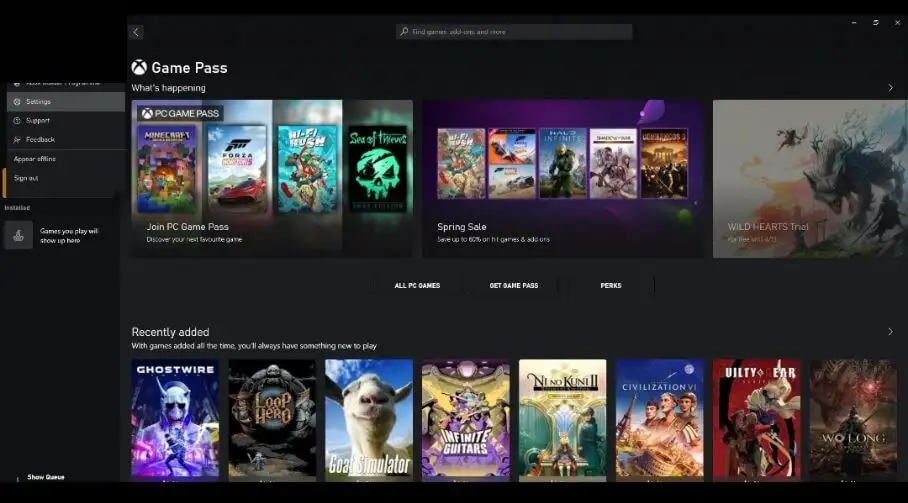
- Discord'un yanındaki Bağlantı'yı seçin.
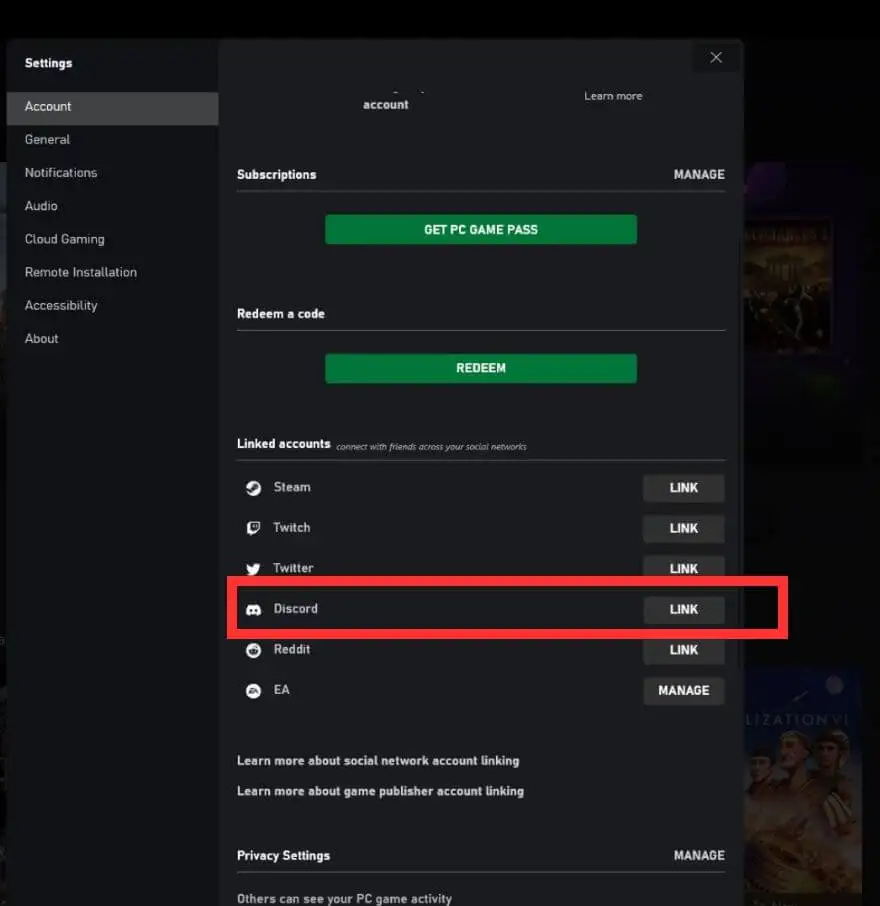
- Hesabınızı bağlamak için istemleri izleyin.
- Hesaplarınız artık bağlandı, böylece Discord'u Xbox'ta kullanmaya başlayabilirsiniz.
Discord Hesabınızı Xbox Oyun Çubuğunu Kullanarak Bağlama
Hesabınızı Xbox Game Bar'ı kullanarak bağlamak için aşağıdaki adımları uygulamanız yeterlidir:

- Oyun Çubuğunu açmak için Windows düğmesi + G'ye basın.
- Ayarlar > Hesaplar'a gidin.
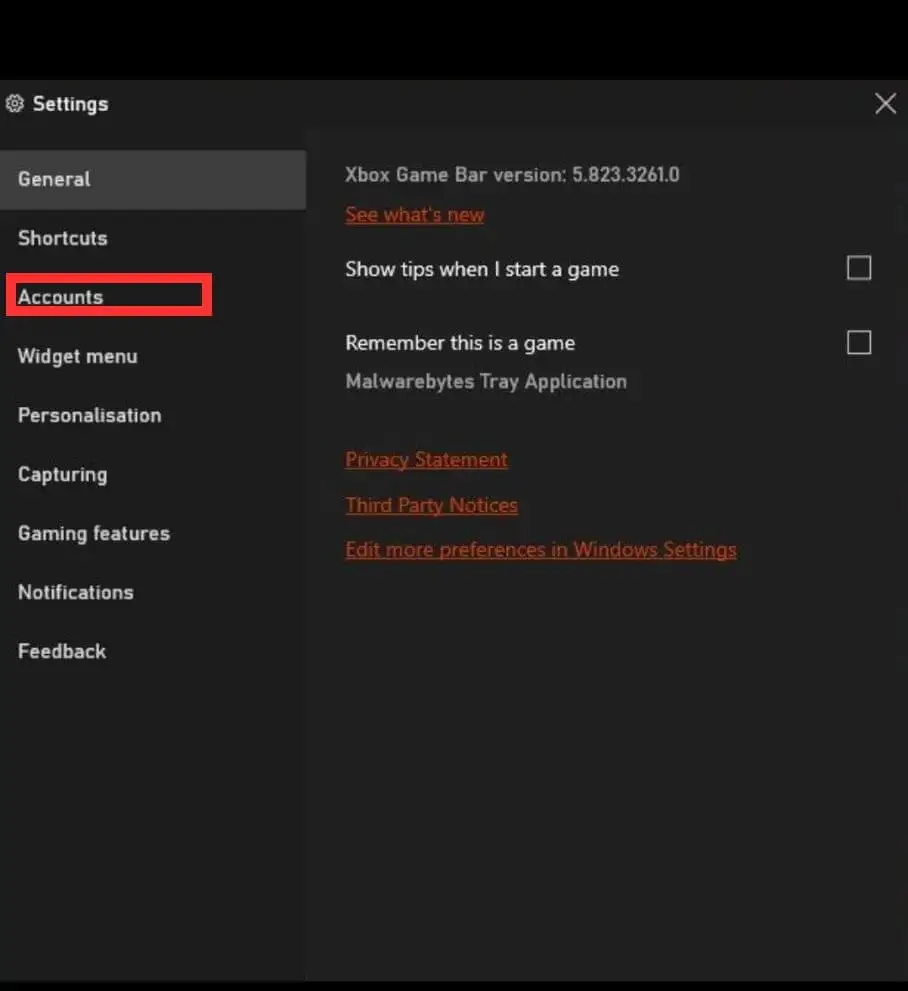
- Discord'un yanında Bağlantı'yı seçin.
- Hesabınızı bağlamak için ekrandaki talimatları izleyin.
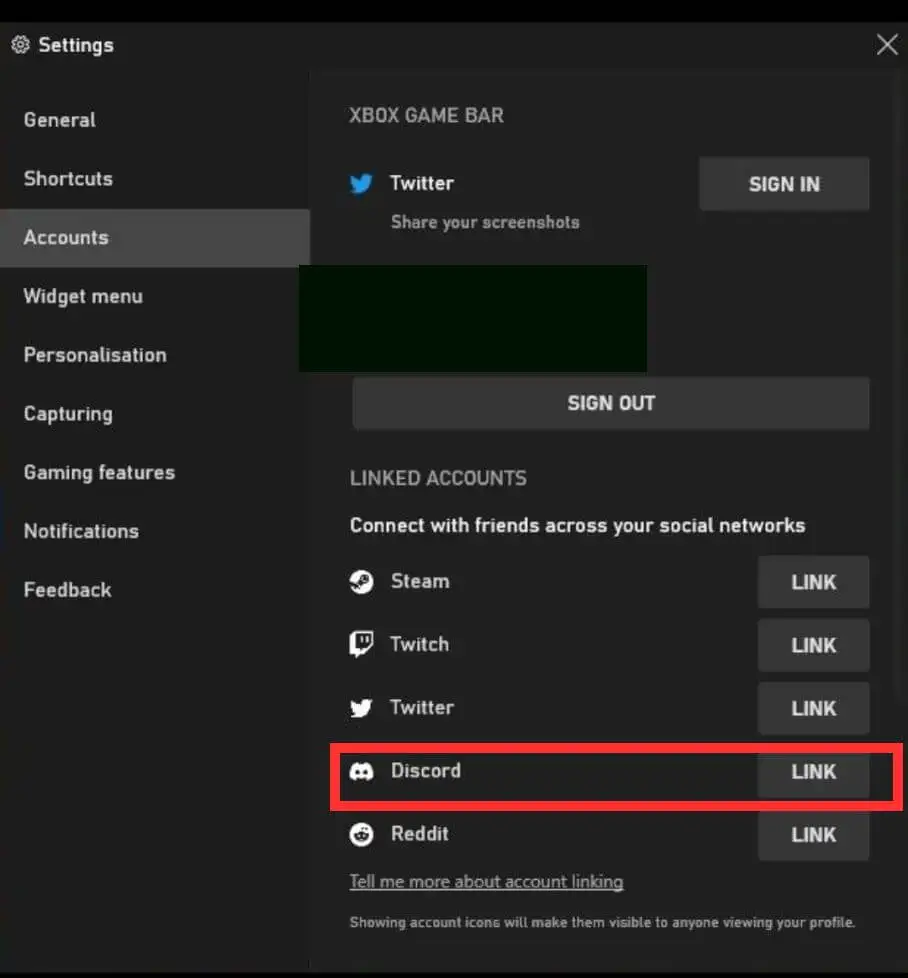
Discord hesabınızı Xbox konsolunuzu kullanarak nasıl bağlayabilirsiniz?
Discord hesabınızı Xbox'ınıza bağlamanın son yolu, bunu doğrudan konsolunuzdan yapmaktır.
- Oyun kumandanızdaki Xbox düğmesine basın.
- Profil ve Sistem > Ayarlar > Hesap'a gidin.
- Bağlantılı sosyal hesaplar'ı seçin.
- Discord kutucuğu altında Bağla'yı seçin ve hesabınızı bağlamak için ekrandaki talimatları izleyin.
Discord Sesli Sohbet Nasıl Kullanılır
Artık Discord hesabınızı tercih ettiğiniz yöntemi kullanarak Xbox'ınıza bağladınız, şimdi Discord sesli sohbeti konsolunuzda nasıl kullanacağınıza bir göz atalım. Doğrudan Xbox konsolunuzdan veya telefonunuzdan da dahil olmak üzere bunu yapmanın birkaç yolu vardır.
Telefonunuzda bir Discord sesli sohbet kanalına nasıl katılabilirsiniz?
- Öncelikle telefonunuzdan Discord uygulamasını açın.
- Bağlanmak istediğiniz sesli sohbet kanalına dokunun.
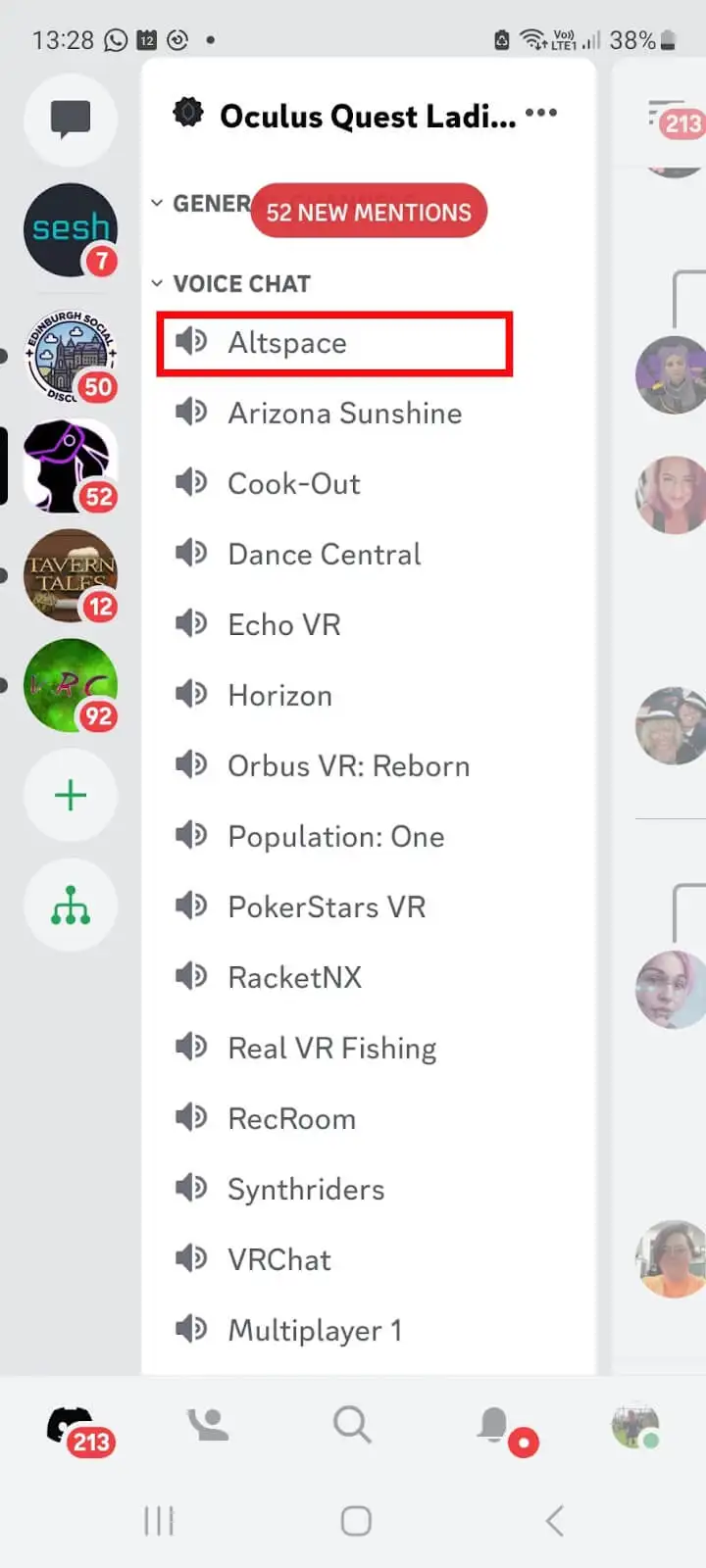
- Ekranın alt kısmında, Konsolda sesli sohbeti dene'ye dokunun!
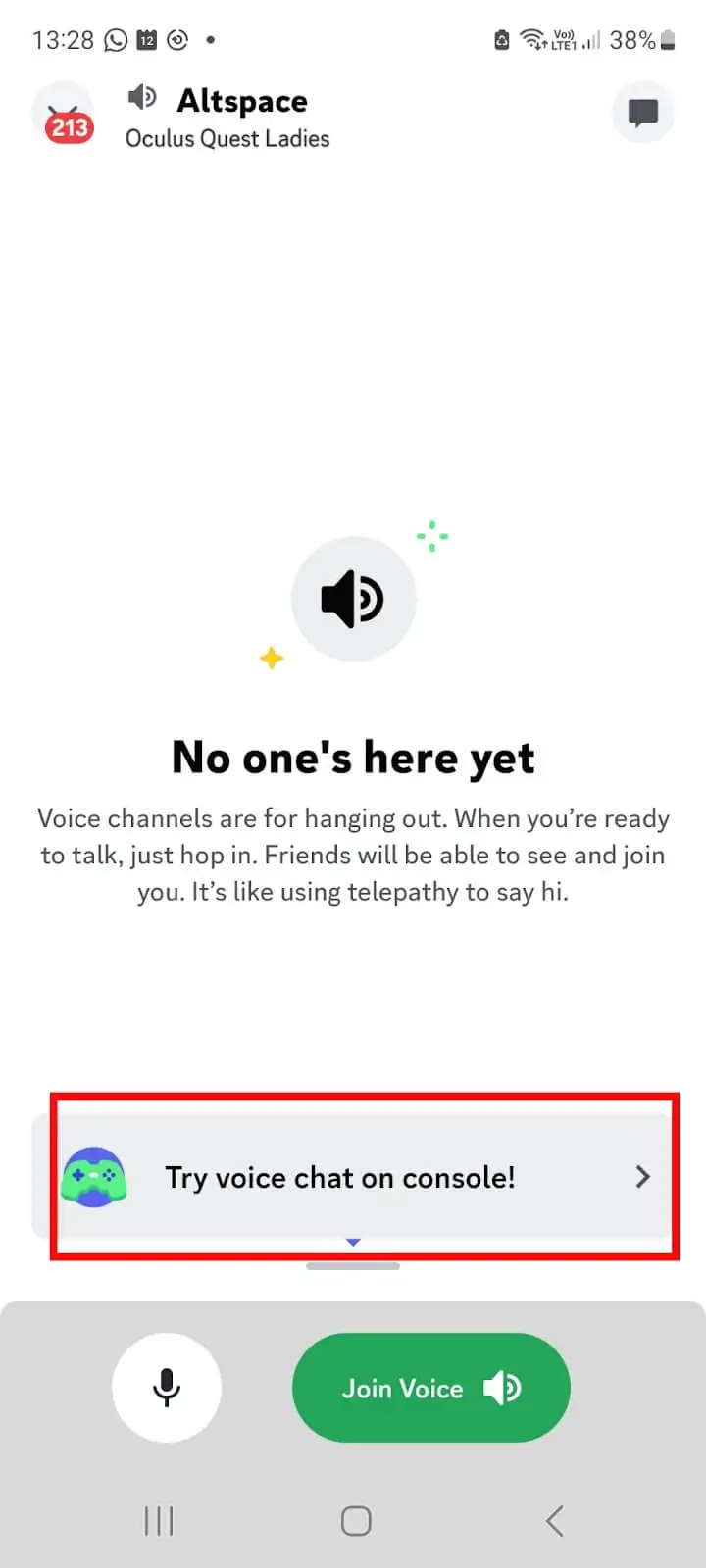
- Xbox'ta Katıl'a dokunun . Voice'a Katıl'a dokunmadığınızdan emin olun, aksi takdirde telefonunuz aracılığıyla bağlanırsınız.
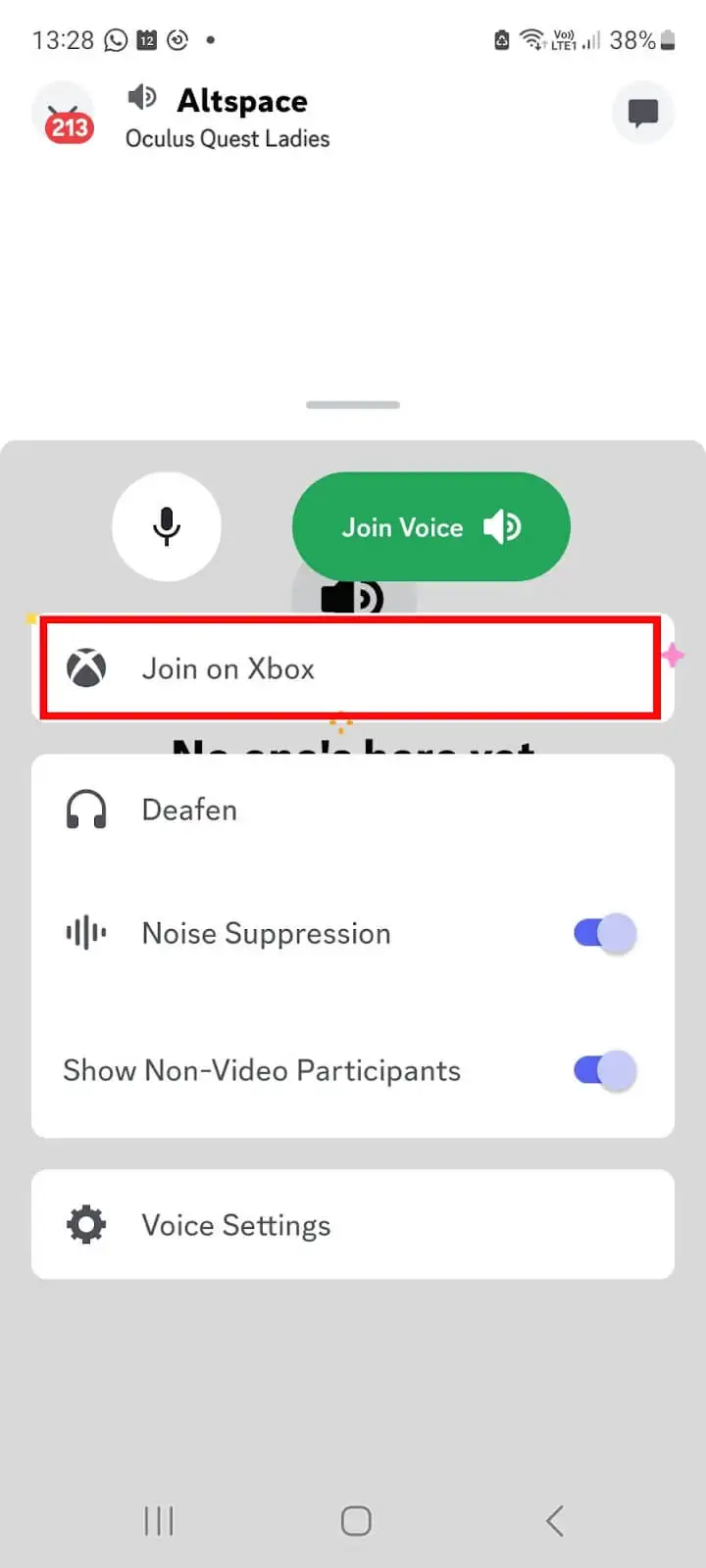
- Bu, Xbox uygulamasını açacaktır.
- Sesi aktar'a dokunduğunuzda sohbet etmeye hazırsınız.
Konsolunuzda bir Discord sesli sohbet kanalına nasıl katılabilirsiniz?
- Oyun kumandanızdaki Xbox düğmesine basın.
- Partiler ve Sohbetler > Discord'a gidin.
- Listeden katılmak istediğiniz Discord sunucusunu seçin ve A'ya basın. Veya arkadaşlarınızı davet edebilmek için bir Discord sunucusu yapmak isteyebilirsiniz.
- Ses Kanalları Listesinden katılmak için Discord ses kanalını seçin, ardından katılmak için A'ya basın.
Not: Yalnızca daha önce katılmış olduğunuz sunucuların listelendiğini göreceksiniz. Bir Discord sunucusuna mobil veya masaüstü uygulamasından katılabilirsiniz (ve bunun için bir davete ihtiyacınız olacaktır). Davet Geçersiz hatası mı alıyorsunuz? Discord davetlerinizin neden çalışmadığına dair kılavuzumuza göz atın.
Discord Kanalından Ayrılmak
Herhangi bir nedenle bir kanaldan ayrılmanız gerekirse, bunu yapmak çok kolay.
- Oyun kumandanızdaki Xbox düğmesine basın.
- Partiler ve Sohbetler > Discord'a gidin.
- Bağlantıyı Kes'i seçin.
Gördüğünüz gibi, Discord'u Xbox'ınızda kurmak oldukça basit ve bunu yapmanın birkaç farklı yolu var. İster mobil cihazınızda Discord uygulamasını kullanın, ister Xbox Windows uygulamasını kullanın, sizin için en uygun yöntemi seçin ve oyun içinde arkadaşlarınızla hemen sohbet etmeye hazır olun.
